- 所有しているすべてのデバイスとMicrosoftStoreからダウンロードしたすべてのアプリは、Microsoftアカウントにリンクされています。
- この機能に影響するエラーの1つは、 Microsoftアカウントにリンクされている該当するデバイスがないようです 以下の記事で取り上げるエラー。
- 私たちの中にはもっと似たようなガイドがあります MicrosoftStoreエラーのトラブルシューティング専用ハブ.
- このようなトピックの詳細については、 Windows10エラー修正ページ.
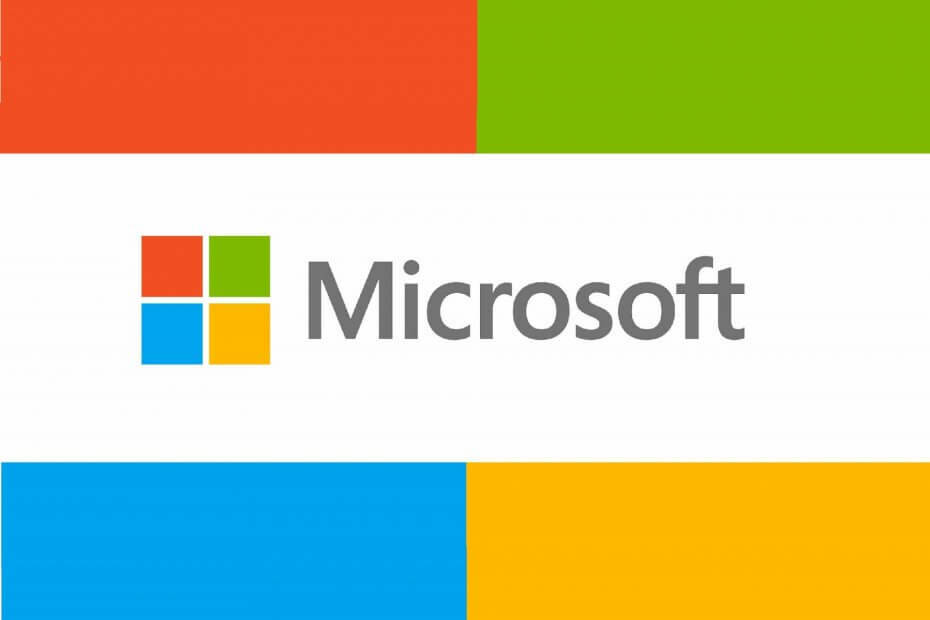
- RestoroPC修復ツールをダウンロードする 特許技術が付属しています(特許が利用可能 ここに).
- クリック スキャン開始 PCの問題を引き起こしている可能性のあるWindowsの問題を見つけるため。
- クリック 全て直す コンピュータのセキュリティとパフォーマンスに影響を与える問題を修正する
- Restoroはによってダウンロードされました 0 今月の読者。
Microsoftアカウントにリンクされている該当するデバイスがないようです エラーは一目瞭然です。
Microsoft Storeから購入したゲームをインストールしようとしているときに、Xboxデバイスが登録されていないようです。 影響を受ける一部の人が同じMicrosoftアカウントに登録されたXboxを所有していない場合、それはまったく問題ありません。
ここで問題が発生します。 あるユーザーは、 マイクロソフトサポートフォーラム.
Microsoft.comからゲームを購入した後、どこにインストールするかを尋ねられます。 ただし、該当するデバイスはありません。 数秒後、xboxはゲームを独自にダウンロードし始めたので、少なくともお互いに話し合っています。
ただし、デバイスの概要では、xboxは問題なく表示されます。 どうしたの?
以下の手順でこの問題を修正してください。
MS Storeの該当するデバイスの問題を修正するにはどうすればよいですか?
1. Microsoftアカウントを確認してください
- 押す Windowsキー+ I 設定アプリを開きます。
- 設定アプリが開いたら、に移動します アカウント メニュー。
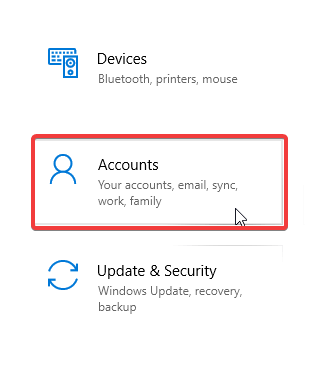
- 今、選択します メールとアプリのアカウント アカウントウィンドウの左側にあります。
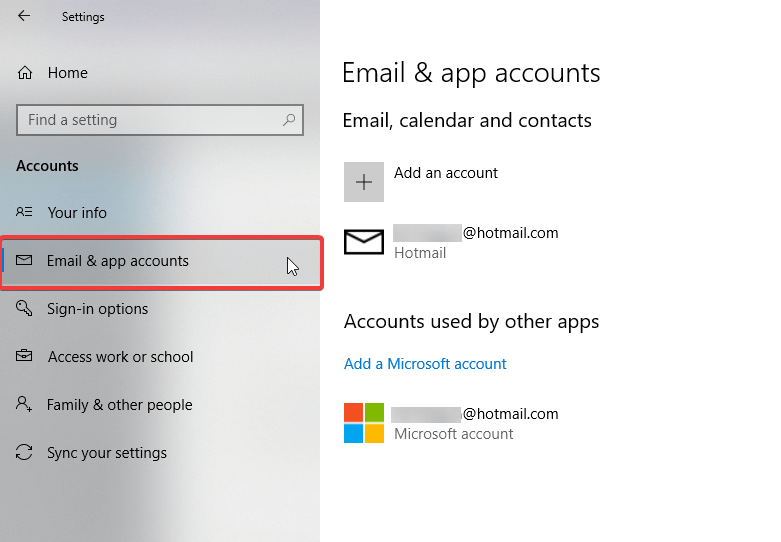
- メールアカウントをチェックして、適切なメールアカウントにログインしているかどうかを確認してください。
2. デバイスの制限を確認してください
- Webブラウザーで、にサインインします。 account.microsoft.com/devices、次に選択します デバイスの制限を管理する.
- リストに10を超えるデバイスがある場合は、1つを削除して、新しいデバイスを追加します。
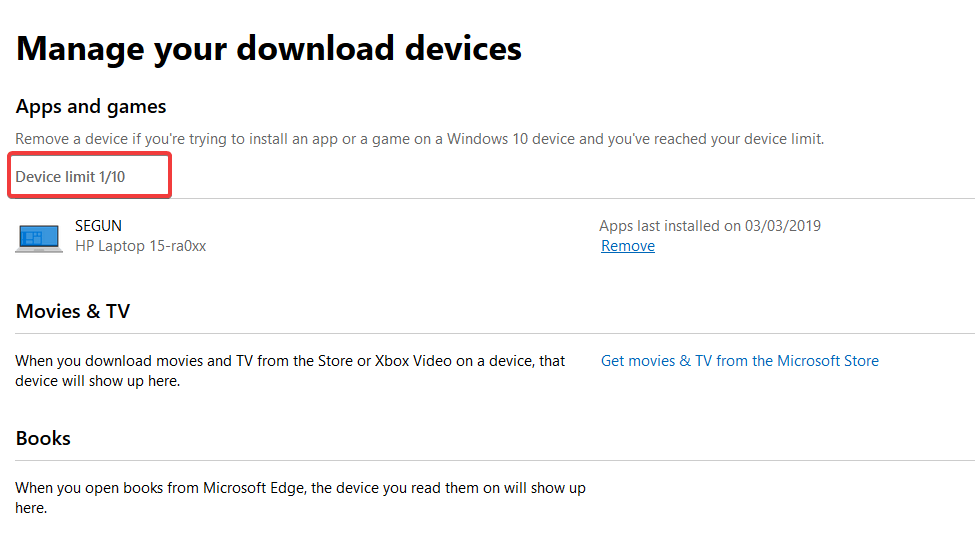
- 次に、アプリ/ゲームがデバイスと互換性があるかどうかを確認します。 たとえば、Xbox専用ゲームはPCにインストールされません。
3. Microsoftストアをリセットする
- 設定アプリを開きます。 または、を押します Windowsキー+ I.
- それを行った後、 アプリ メニュー。
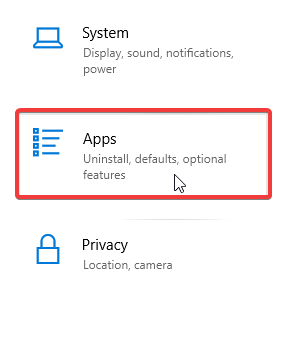
- リストからMicrosoftStoreを選択し、をクリックします 高度なオプション.
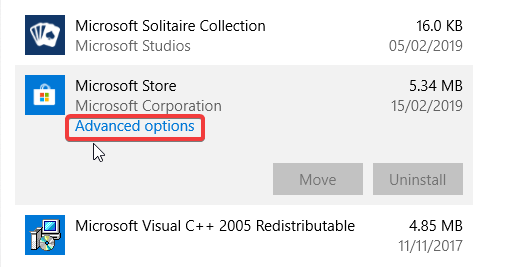
- クリック リセット ボタン。 次に、確認ダイアログの[リセット]ボタンをクリックして続行します。
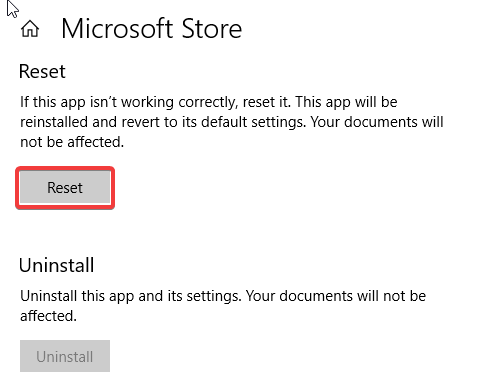
- プロセスが終了するまで待ちます。
- コンピュータを再起動してください。
5. MicrosoftStoreデータベースファイルを削除する
- 見つける C> Windows> SoftwareDistribution>データストア> DataStore.edb 削除します DataStore.edb.
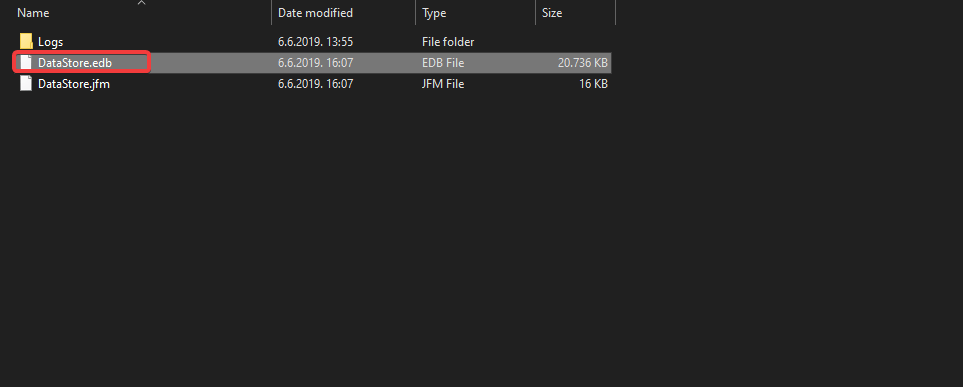
- .edbファイルを削除した後、PCを再起動します。
- MicrosoftStoreを起動します
6. ストアアプリを再登録する
- 実行プログラムを開きます。キーボードのWindows + Rキーを押します。
- コマンドウィンドウ(CMD)で以下を実行して、ストアアプリを再登録します。
powershell -ExecutionPolicy Unrestricted Add-AppxPackage -DisableDevelopmentMode -Register $ Env:SystemRootWinStoreAppxManifest。 XML
上記のトラブルシューティング手順のいくつかに従うことで、Microsoftアカウントのデバイスリンクの問題を簡単に回避できるはずです。
方法については、下のコメントセクションにメッセージを残して、どれが最も効果的かをお知らせください。
 まだ問題がありますか?このツールでそれらを修正します:
まだ問題がありますか?このツールでそれらを修正します:
- このPC修復ツールをダウンロードする TrustPilot.comで素晴らしいと評価されました (ダウンロードはこのページから始まります)。
- クリック スキャン開始 PCの問題を引き起こしている可能性のあるWindowsの問題を見つけるため。
- クリック 全て直す 特許技術の問題を修正する (読者限定割引)。
Restoroはによってダウンロードされました 0 今月の読者。
よくある質問
Microsoft Storeは、ユーザーがダウンロードできるMicrosoftによって開発されたオンラインプラットフォームです。 UWPアプリとゲーム.
いいえ、しません。 あなたができる方法があります UWPアプリを手動でダウンロードする 同じように。
はい。 2つの製品は同じものですが、Windows Storeは使用されていないか、利用できません。


